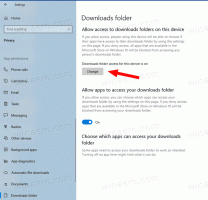Како уклонити корисничку лозинку у оперативном систему Виндовс 10
У овом чланку ћемо прегледати бројне методе за уклањање заштите лозинком са корисничког налога у оперативном систему Виндовс 10. Када будете пратили упутства у овом чланку, лозинка ће бити празна. Ево како то да урадите.
Реклама
Пре него што наставите, имајте на уму следеће. У овом чланку мењамо лозинку корисника у празну. Ово претпоставља да имате приступ рачунару и да можете приступити налогу чију лозинку покушавате да промените. Неке методе захтевају да будете пријављен као администратор. Овај чланак није о ресетовању лозинке. Ако треба да ресетујете заборављену лозинку, погледајте следећи чланак:
Ресетујте лозинку за Виндовс 10 без коришћења алата треће стране
Такође имајте на уму да када поставите празну лозинку, Виндовс онемогућава мрежно пријављивање помоћу акредитива тог корисничког налога из безбедносних разлога. Дељење СМБ мреже за тај налог ће бити погођено ако користите празну лозинку. Удаљена радна површина се такође неће пријавити на налог са празном лозинком осим ако подешавање регистра или смернице групе нису подешене да то дозвољавају.
Уклоните лозинку користећи Цтрл + Алт + Дел безбедносни екран
Овај метод вам омогућава да поставите лозинку само за тренутно пријављеног корисника, тј. Да бисте уклонили лозинку користећи овај метод, урадите следеће:
- Притисните Цтрл + Алт + Дел тастере заједно на вашој тастатури да бисте добили безбедносни екран.

- Кликните на „Промени лозинку“.
- Унесите своју тренутну лозинку.
- Немојте наводити нову лозинку за свој кориснички налог, оставите је празно:

Уклоните лозинку користећи подешавања
У оперативном систему Виндовс 10, Мицрософт је преместио многе опције везане за кориснички налог унутар апликације Подешавања. Да бисте уклонили лозинку за свој налог помоћу апликације Подешавања, потребно је да извршите следеће кораке:
- Покрените Апликација за подешавања.

- Кликните на "Налози".
- Кликните на „Опције пријаве“ на левој страни.

- Овде можете да промените различите опције за пријављивање, укључујући лозинку и ПИН. Поставите нову лозинку као празну вредност да бисте је уклонили.
Уклоните лозинку помоћу контролне табле
Тхе класична контролна табла омогућава вам да управљате лозинкама за све корисничке налоге на вашем рачунару.
- Отворите следећу страницу контролне табле:
Контролна табла\Кориснички налози и породична безбедност\Кориснички налози\Управљање налозима
изгледа овако:

- Кликните на кориснички налог чију лозинку морате да промените.
- Кликните на везу "Промени лозинку":

- Не наводите нову лозинку за свој кориснички налог, оставите је празно.
Уклоните лозинку помоћу управљања рачунаром
Овај метод је веома стар и ради у свим верзијама оперативног система Виндовс, од Виндовс 2000 до Виндовс 10. Помоћу додатка за управљање рачунаром можете поставити нову лозинку за било који Виндовс налог.
- Отворите Филе Екплорер и кликните десним тастером миша на икону „Овај рачунар“.
- Изаберите „Управљање“ из контекстног менија.

- У Управљању рачунаром изаберите „Локални корисници и групе“ у левом окну.

- У десном окну двапут кликните на фасциклу „Корисници“.
- Листа корисника ће бити отворена. Кликните десним тастером миша на жељени кориснички налог и поставите његову лозинку из контекстног менија:

- Не наводите нову лозинку за свој кориснички налог, оставите је празно.
То је то.